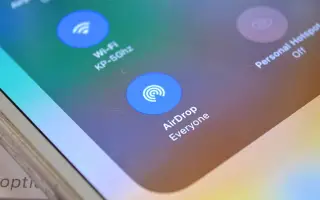Este artículo es una guía de configuración con capturas de pantalla para ayudarlo a lanzar fotos entre iPhones.
¿Tiene un iPhone y quiere transferir fotos a un amigo o un nuevo iPhone que acaba de comprar? No solo no quiere perder el tiempo, no quiere que sus fotos se deterioren. Afortunadamente, tu iPhone tiene una solución práctica para esto.
La función Airdrop le permite hacer esto sin cables, conexión a Internet o software de terceros. Y puede usarlo con cualquier dispositivo que ejecute iOS.
Este artículo le mostrará lo que necesita saber sobre la función Airdrop y cómo transferir fotos de un dispositivo a otro de la manera más eficiente posible.
A continuación se muestra una introducción sobre cómo enviar fotos mediante Airdrop entre iPhones. Sigue desplazándote para comprobarlo.
Airdrop Fotos de iPhone a iPhone
Antes de comenzar a compartir todas las lindas imágenes de sus mascotas, hay algunas cosas que debe verificar antes de comenzar.
- Asegúrese de que su iPhone esté dentro del alcance de Bluetooth y Wi-Fi.
- Asegúrate de que ambos iPhones tengan Wi-Fi y Bluetooth activados.
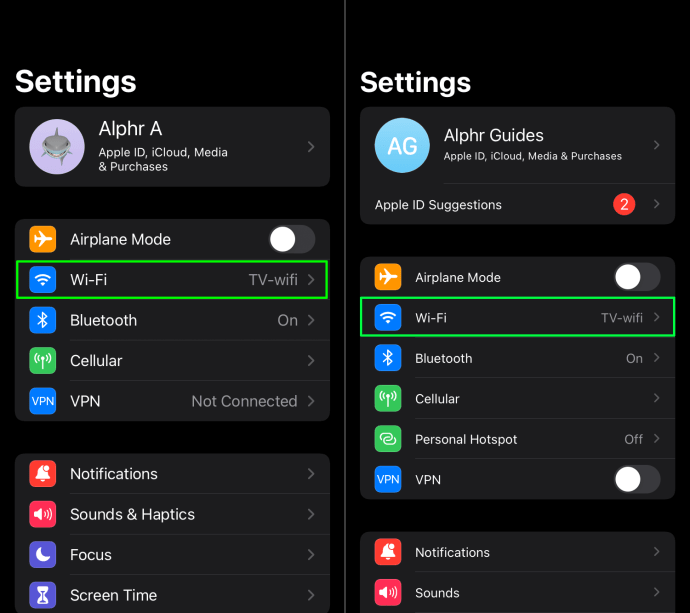
- Apague el punto de acceso que se ejecuta en ambos teléfonos.
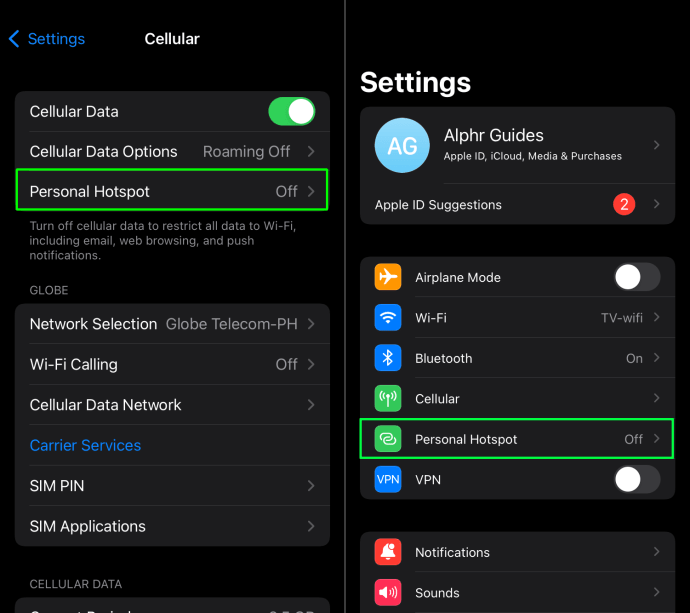
- Asegúrate de que la configuración de Airdrop esté en Solo contacto o Todos .

Verifique estos requisitos deslizando desde la esquina superior derecha de la pantalla de su iPhone (iPhone X o posterior) y acceda al Centro de control. Si no tiene números de contacto almacenados en su teléfono, aquí puede activar Bluetooth y cambiar la configuración de Airdrop a Todos.
Los pasos para Airdrop de iPhone a iPhone pueden variar según la versión del dispositivo.
iPhone 11 o posterior
- Abre la aplicación Fotos.

- Elige una foto.

- Haga clic en el botón Compartir .

- Deslice el dedo hacia la izquierda o hacia la derecha para buscar y agregar más fotos.

- Toca el botón AirDrop .

- Aparece una lista de dispositivos disponibles.

- Si ambos tienen un iPhone 11 o un modelo posterior, señale el iPhone que envía y el iPhone que recibe aparecerá en la parte superior de la lista de dispositivos disponibles. En la parte superior de la lista, es más fácil seleccionar el dispositivo que desea.
- Seleccione el iPhone receptor. Si el contacto tiene un número, se muestran la imagen y el nombre de la persona. De lo contrario, solo se muestra el nombre de la persona.
iPhone XS e inferior
- Abre la aplicación Fotos.

- Elige una foto.

- Haga clic en el botón Compartir .

- Deslice el dedo hacia la izquierda o hacia la derecha para agregar más fotos.

- Toca el botón AirDrop .

- Seleccione el iPhone receptor.

Si es un destinatario, recibirá una notificación emergente con una vista previa del archivo. Las alertas le dan la opción de aceptar o rechazar la foto. Una vez que acepte la imagen, aparecerá en la aplicación Fotos.
Cómo Airdrop todas las fotos de iPhone a iPhone
Enviar unas cuantas fotos de un iPhone a otro es muy sencillo. Pero, ¿cómo transfiero todo el carrete de mi cámara? Afortunadamente, no tienes que seleccionar cada foto individualmente. Sigue estos pasos para Airdrop todas tus fotos.
- Vaya a su Camera Roll y toque Seleccionar en la esquina superior derecha.
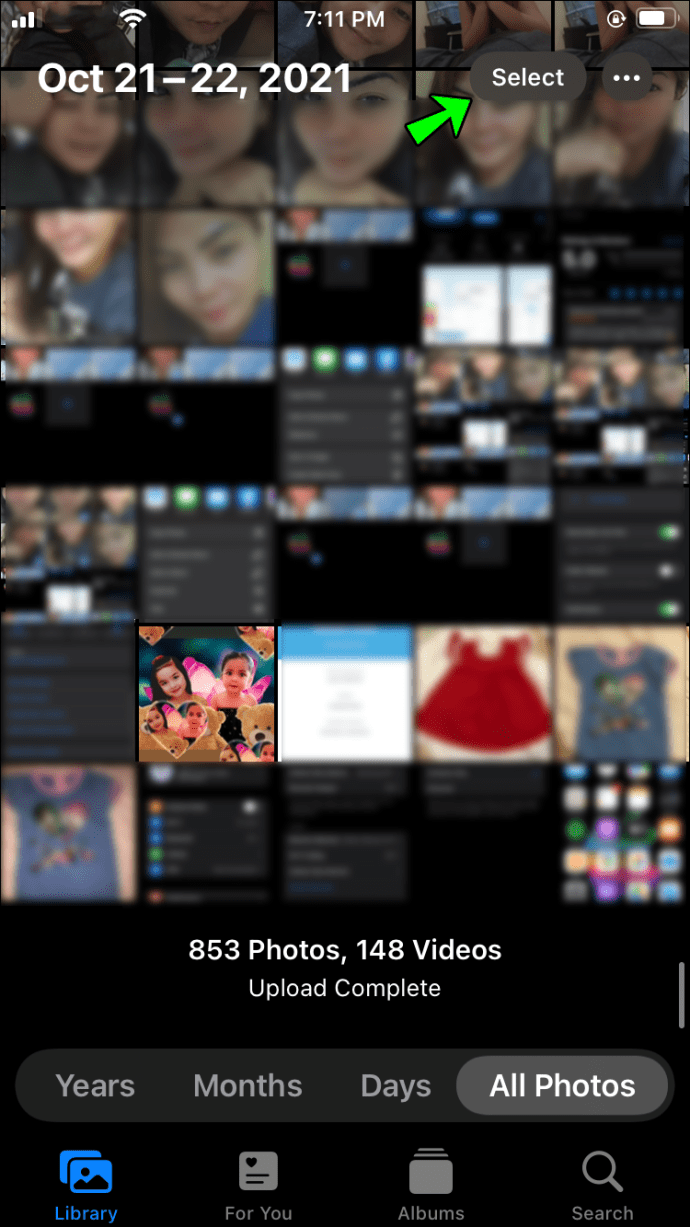
- Vaya a la última fila de fotos del rollo.
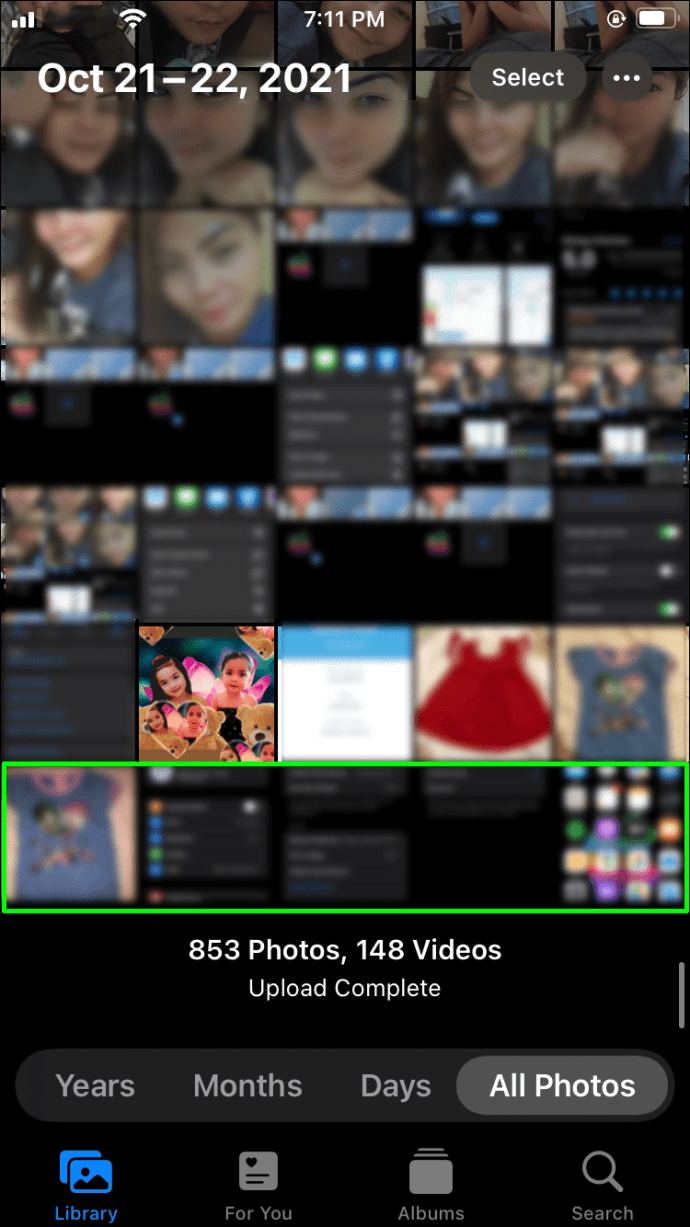
- Cuando termine la última fila, seleccione la última foto y arrastre el dedo hacia abajo y hacia la izquierda. Luego, sin levantar el dedo, arrastre hacia la esquina superior izquierda hasta seleccionar todas las fotos.

- Si la última fila no está llena, seleccione cada foto individualmente y continúe como se describe en el paso 3.
- Toca el botón AirDrop .

- Seleccione el iPhone receptor.

Álbumes de fotos Airdrop de iPhone a iPhone
¿Qué sucede si no desea transferir todas las fotos que tiene, pero tampoco desea seleccionar docenas de fotos individualmente? Hay una buena característica llamada Momentos que agrupa las fotos por la hora y el lugar en que fueron tomadas. Para enviar fotos a través de Moments, siga estos pasos:
- Abre la aplicación Fotos.

- Ir a la vista de momento.
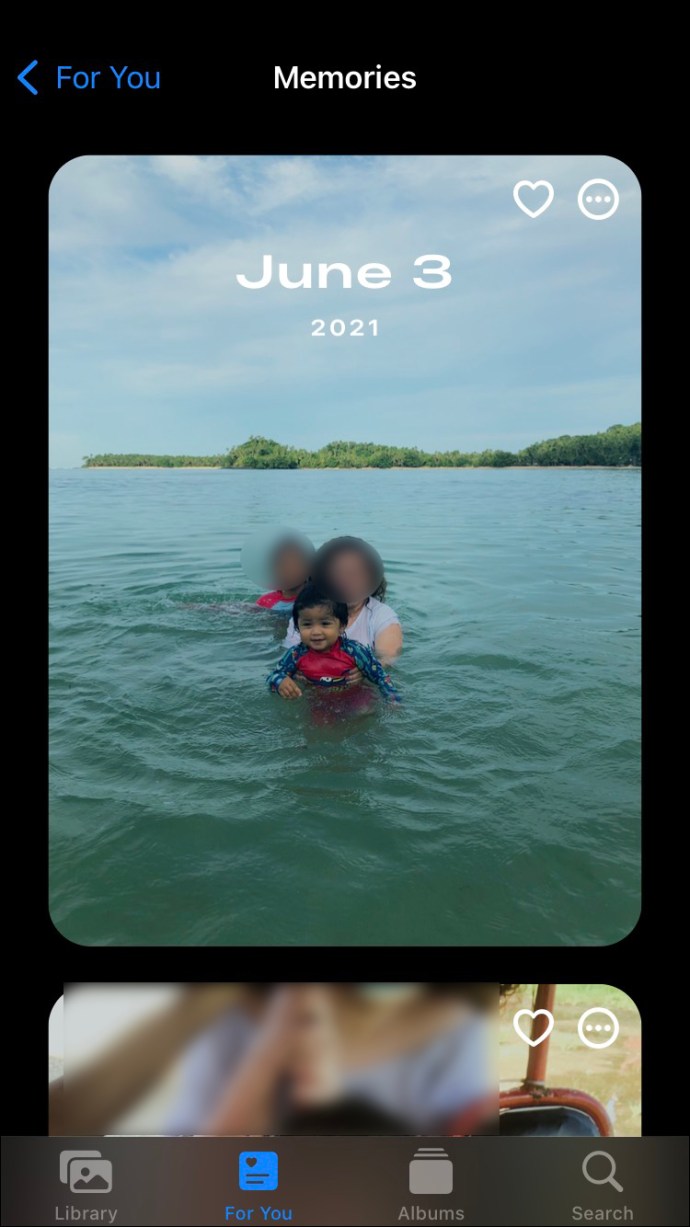
- Toque la opción de selección en la esquina superior derecha .

- Seleccione el «momento» que desea transferir y toque el botón AirDrop .
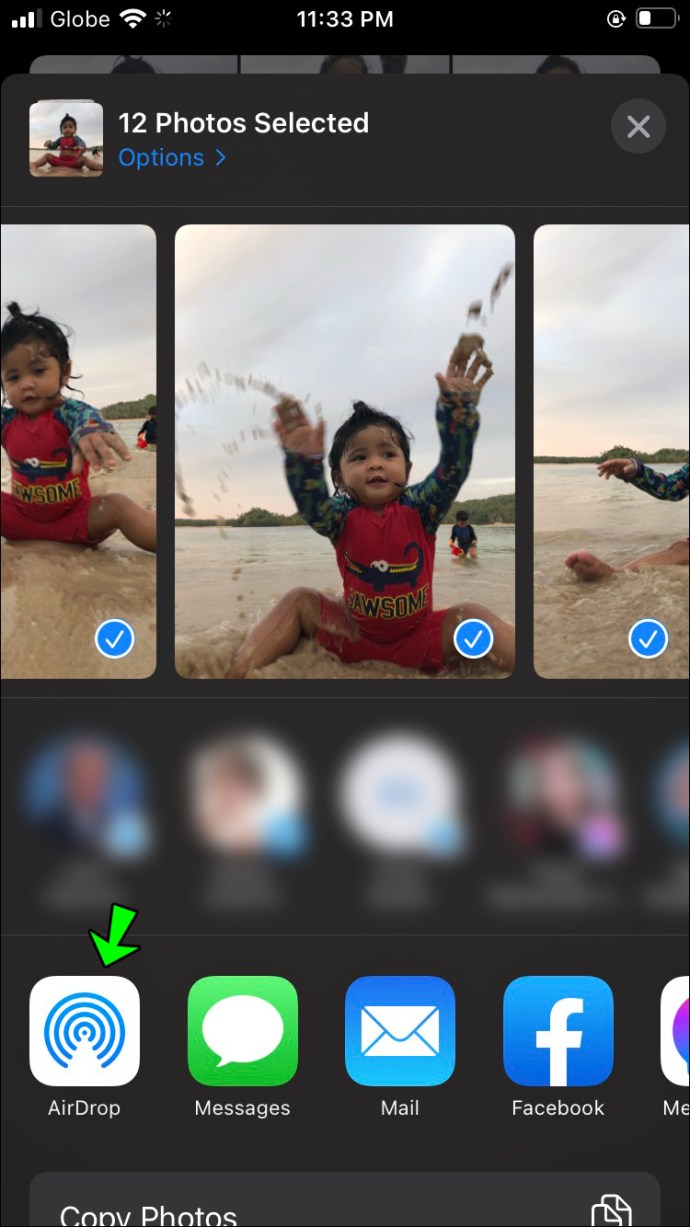
- Seleccione el iPhone receptor.

Si ya ha creado un álbum con las fotos específicas que desea transferir, también puede hacer esto:
- Abre la aplicación Fotos.

- Toque la opción de selección en la esquina superior derecha .

- Seleccione todo el álbum que desea transferir y presione el botón AirDrop .
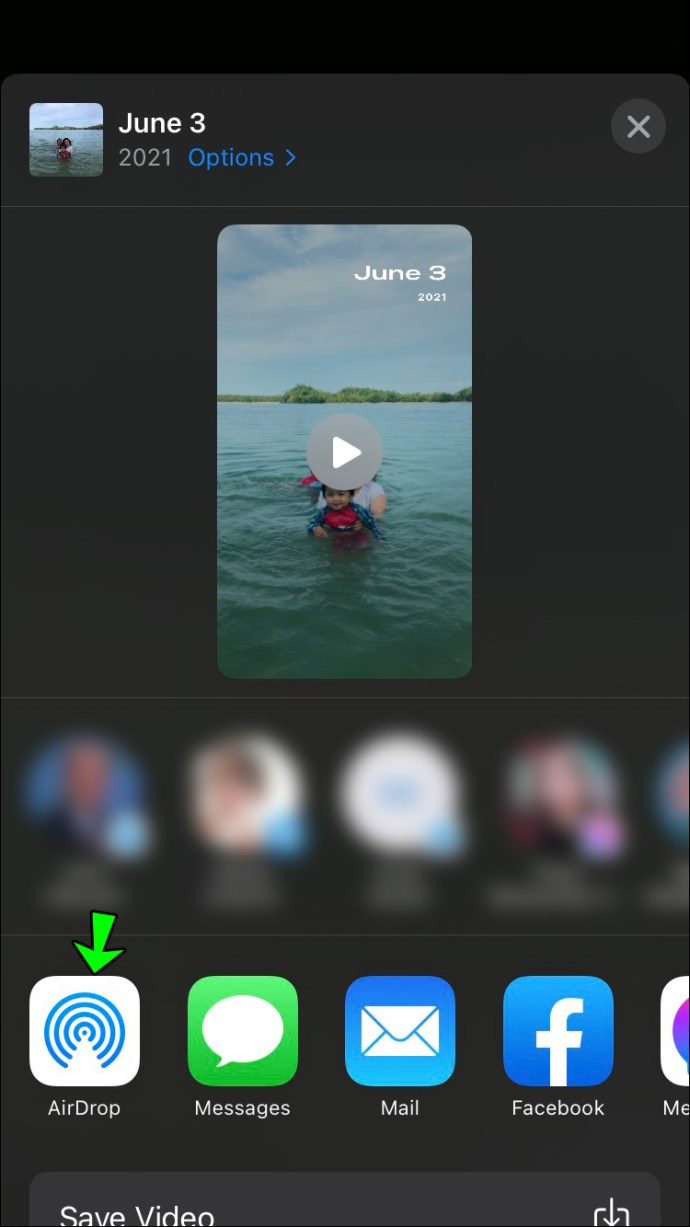
- Seleccione el iPhone receptor.

Alternativamente, otra forma es seleccionar manualmente todo el álbum, similar a seleccionar todo el carrete de la cámara.
- Ve a la aplicación Fotos.

- Abra el álbum que desea transferir y presione la opción Seleccionar .
- Ir a la última fila de fotos del álbum.
- Seleccione todas las fotos en la última fila individualmente.
- Toque la última foto seleccionada y arrastre el dedo por la parte inferior izquierda, luego, sin levantarlo, arrástrelo hacia la parte superior izquierda.

- Cuando la última fila esté llena, presione la última foto y continúe como se describe en el paso 5.
- Presiona el botón de lanzamiento aéreo .

- Seleccione el iPhone receptor.

Airdrop fotos de iPhone antiguo a iPhone nuevo
La función Airdrop es útil cuando se cambia de un iPhone antiguo a un iPhone nuevo. Una forma rápida y cómoda de transferir todo lo que necesitas sin perder calidad fotográfica. Sin embargo, debe asegurarse de que su dispositivo se ejecute en iOS7 o posterior o transmita en un iPhone 5 o modelo posterior. Para hacer esto, siga estos pasos:
- Encienda Bluetooth y Wi-Fi en ambos iPhones.
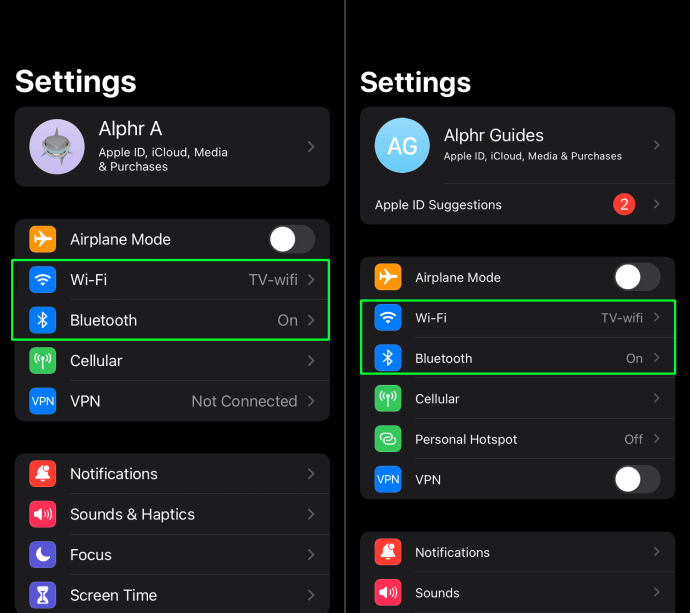
- Activa Airdrop en ambos iPhones.
- Vaya a la aplicación Fotos de su teléfono anterior y seleccione las fotos que desea transferir.

- Toca el botón Airdrop .

- Elige un nuevo teléfono.

- Cuando reciba una notificación en su nuevo teléfono, toque Aceptar .
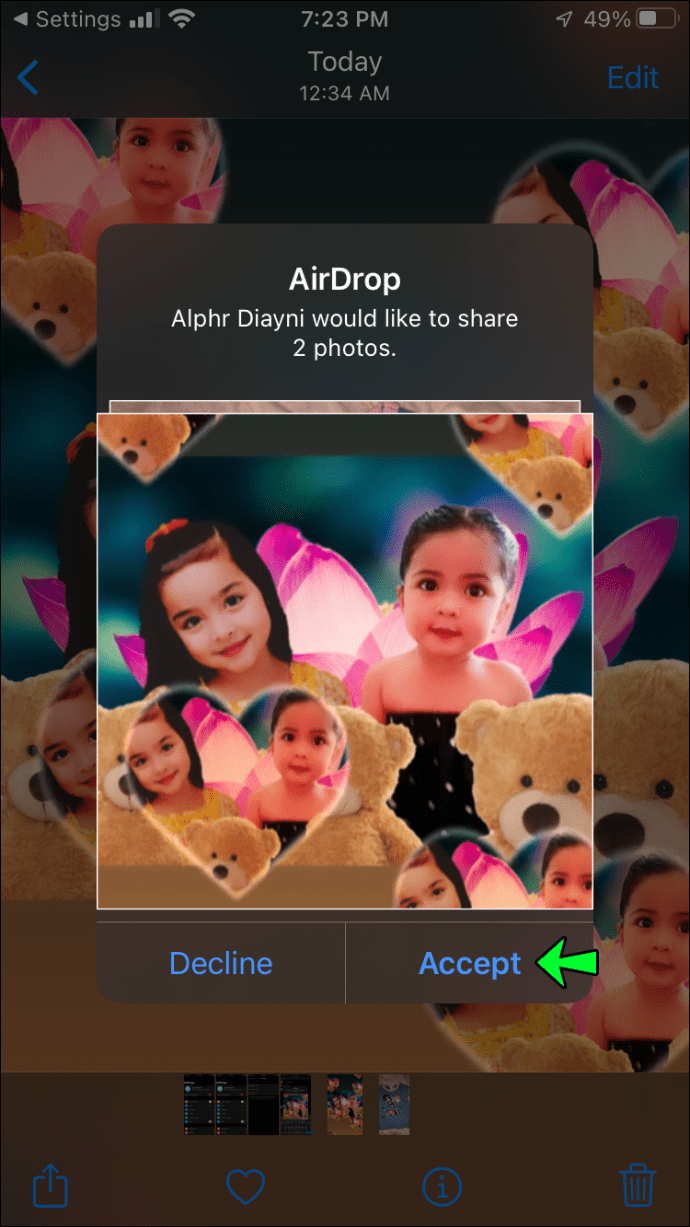
Otras preguntas frecuentes
1. ¿Hay un número máximo de fotos que puedo enviar con la función Airdrop?
No hay restricciones oficiales. Sin embargo, a medida que aumenta la cantidad de fotos, también lo hace el tiempo que lleva transferirlas. La cantidad de tiempo que toma depende del tamaño de la imagen y del procesador de ambos teléfonos. No puede usar su teléfono mientras transfiere imágenes.
2. ¿Por qué Airdrop no funciona en mi teléfono?
Hay algunas cosas que los usuarios pueden pasar por alto que pueden causar errores de Airdrop.
Primero, asegúrese de que Bluetooth esté activado.
- Para hacer esto , vaya a Configuración y verifique si hay un botón verde al lado de la función Bluetooth.
- Si está encendido, asegúrese de que pueda detectar su dispositivo. Para hacerlo , toque Permitir nuevas conexiones . Esto permitirá que otros iPhones detecten y se conecten al dispositivo.
Además, asegúrese de que la función Airdrop esté activada.
- Ve a Ajustes > General > Airdrop y actívalo si es necesario. Si está activado y la configuración es Solo contactos, cámbielo a Todos . Puede desactivar esta función más tarde.

Finalmente, asegúrese de que el punto de acceso esté encendido y apáguelo. Verifique esto en ambos teléfonos.
Si está enviando varios a la vez, también es una buena idea asegurarse de que el iPhone receptor tenga suficiente espacio para recibir todos los archivos.
Arriba, vimos cómo lanzar fotos desde el aire entre iPhones. Esperamos que esta información le haya ayudado a encontrar lo que necesita.